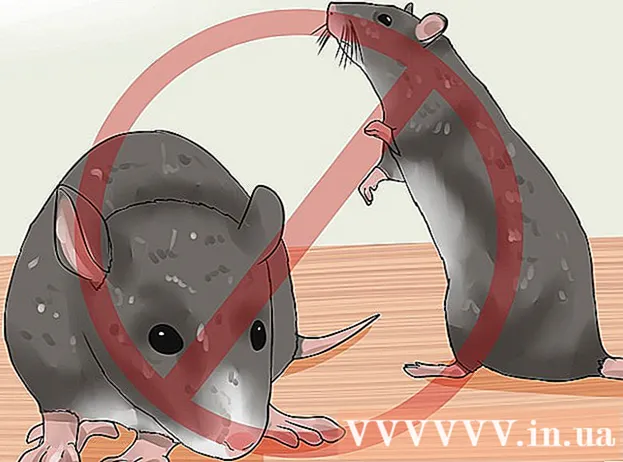Συγγραφέας:
Laura McKinney
Ημερομηνία Δημιουργίας:
10 Απρίλιος 2021
Ημερομηνία Ενημέρωσης:
1 Ιούλιος 2024

Περιεχόμενο
Όταν θέλετε να πάτε στο Uber και να σταματήσετε πολλές στάσεις, πρέπει να ρυθμίσετε το αυτοκίνητο αμέσως. Αυτό το άρθρο θα σας βοηθήσει να μετακινηθείτε από το ένα μέρος στο άλλο στην πόλη χωρίς να χρειάζεται να αλλάξετε τις πληροφορίες σας πολλές φορές - απλώς ρυθμίστε το μία φορά και ολοκληρώστε το ταξίδι σας.
Βήματα
Ανοίξτε την εφαρμογή Uber.

Βεβαιωθείτε ότι η εφαρμογή Uber είναι ενημερωμένη. Η κατάλληλη κράτηση είναι διαθέσιμη μόνο στην πιο πρόσφατη έκδοση του Uber στις περισσότερες συσκευές (συμπεριλαμβανομένων εφαρμογών iPhone και Android). Σημείωση: Η εφαρμογή Windows Store της Uber δεν διαθέτει αυτήν τη δυνατότητα ακόμα
Κάντε κλικ στο πλαίσιο "Πού να". Θα ανοίξουν δύο ακόμη καρέ για να ολοκληρώσετε το αίτημα για μια απλή διαδρομή.
Βεβαιωθείτε ότι η τοποθεσία παραλαβής ταιριάζει με το σημείο που θέλετε να σας παραλάβει ο οδηγός. Οι περισσότεροι χρήστες επιλέγουν "Τρέχουσα τοποθεσία" ή "Σπίτι", αλλά αν δεν θέλετε ιδιωτική παραλαβή, μπορείτε να την προσαρμόσετε κάνοντας κλικ στο πλαίσιο. εμφανίζεται ο διάλογος στο πάνω μέρος του καρέ.

Βρείτε και κάντε κλικ στο σύμβολο συν στα δεξιά του πλαισίου "Πού;"στο αναδυόμενο παράθυρο διαλόγου. Εάν δεν βλέπετε το σύμβολο συν, ίσως χρειαστεί να διαγράψετε εντελώς την εφαρμογή και να την επαναλάβετε από την αρχή. Περιστασιακά, μετά από μια ενημέρωση, το Uber τρεμοπαίζει, οι λειτουργίες εξαφανίζονται και εμφανίζονται μετά από μερικές ώρες (αυτό μπορεί να συμβαίνει ακόμη και στη νέα εφαρμογή). Αυτό θα επανεκκινήσει τη λειτουργία για να προσθέσει μια άλλη "στάση" στη λίστα με τα μέρη που θέλετε να επισκεφθείτε - θα δείτε την ετικέτα "Πού να" αλλάζει σε "Προσθήκη στάσης" και μια άλλη στάση αντικαθίσταται στη λίστα.
Κάντε κλικ στο πλαίσιο κειμένου "Προσθήκη διακοπής" για να συμπληρώσετε τα κενά που λείπουν.
Εισαγάγετε τη διεύθυνση προορισμού στο πλαίσιο "Πού;"Στην κορυφή της κενής οθόνης προορισμού που εμφανίζεται, επιλέξτε τη διεύθυνση από τη λίστα" Αποθηκευμένα μέρη και φίλοι "ή πατήστε ένα δημοφιλές μέρος από τη λίστα που φαίνεται παρακάτω. κορυφαίο στοιχείο.
Κάντε κλικ στο πλαίσιο κειμένου "Προσθήκη στάσης" για να επιλέξετε την επόμενη στάση.
Προσθέστε μια ακόμη θέση εάν θέλετε την τρίτη και τέταρτη στάση κάνοντας το ίδιο με τον τρίτο και τελευταίο διάλογο που λαμβάνετε.
Κάντε κλικ στο κουμπί "Τέλος" για να συμπληρώσετε τη φόρμα αιτήματος προορισμού ταξιδιού. Θα πρέπει να συμφωνήσετε ότι θα σταματήσετε στη στάση σας εντός της επιστροφής 3 λεπτά, αλλιώς ο ναύλος θα αυξηθεί επειδή περιλαμβάνει τον χρόνο αναμονής του οδηγού.
Κάντε κλικ στο πακέτο Uber που σας αρέσει. Η Uber προσφέρει μια ποικιλία τρόπων μεταφοράς σε διάφορες τιμές. Θα δείτε τη λίστα κάτω από την προβολή χάρτη. Οι επιλογές είναι διαθέσιμες σε εσάς ανάλογα με την τοποθεσία σας, αλλά συνήθως περιλαμβάνουν:
- uberX - Συνηθισμένο αυτοκίνητο με 1-4 θέσεις. Περιλαμβάνει τα περισσότερα κανονικά αυτοκίνητα μεσαίου μεγέθους και κάτω, αλλά μερικές φορές μπορείτε να κάνετε κράτηση αυτοκινήτου 5-7 θέσεων εάν ο ιδιοκτήτης είναι στη λίστα.
- uberXL - SUV με 4 θέσεις ή περισσότερα και φυσικά πιο ακριβό από το UberX. Συνήθως, το όχημα αυτού του πακέτου θα είναι παρόμοιο με το Minivan (γραμμή επιβατικού αυτοκινήτου) ή το όχημα με ευρύχωρο εσωτερικό χώρο με το χώρο αποσκευών.
- PREMIUM και PREMIUM SUV - Πολυτελή αυτοκίνητα με 1-4 θέσεις (η πιο ακριβή επιλογή). Ωστόσο, μερικές φορές αυτή η επιλογή δεν είναι διαθέσιμη στην περιοχή σας.
Τα στοιχεία πληρωμής σας πρέπει να είναι σωστά. Θα δείτε τον τρέχοντα τρόπο πληρωμής σας (πιστωτική / χρεωστική κάρτα ή PayPal) να αναφέρεται ακριβώς κάτω από τις επιλογές μεταφοράς Uber. Εάν θέλετε να αλλάξετε τον τρόπο πληρωμής, μπορείτε να πατήσετε την τρέχουσα μέθοδο και, στη συνέχεια, να κάνετε κλικ σε μια άλλη διαθέσιμη επιλογή (εάν υπάρχει) ή να κάνετε κλικ στην επιλογή Προσθήκη τρόπου πληρωμής για να προσθέσετε έναν τρόπο πληρωμής. . Εάν είναι δυνατόν, η Uber θα προεπιλογή στον τρόπο πληρωμής σας ως "Apple Pay" ή άλλη απομακρυσμένη μέθοδο πληρωμής.
Κάντε κλικ Αίτηση (Κρατήσεις πτήσεων).
Περιμένετε να φτάσει ο οδηγός Uber. Θα δείτε την ώρα αναμονής δίπλα στο όνομα του οδηγού. διαφήμιση
Συμβουλή
- Μπορείτε να χρησιμοποιήσετε αυτήν τη μέθοδο για να παραλάβετε περισσότερα από ένα άτομα όταν γνωρίζετε τη διεύθυνσή τους.
Προειδοποίηση
- Εάν ακυρώσετε το ταξίδι σας για περισσότερο από πέντε λεπτά μετά την κράτηση, ενδέχεται να χρεωθείτε με χρέωση.